Propiedades del Objeto
Todos los modos disponibles tienen sus propios ajustes correspondientes, que se mostrarán para el modo seleccionado.
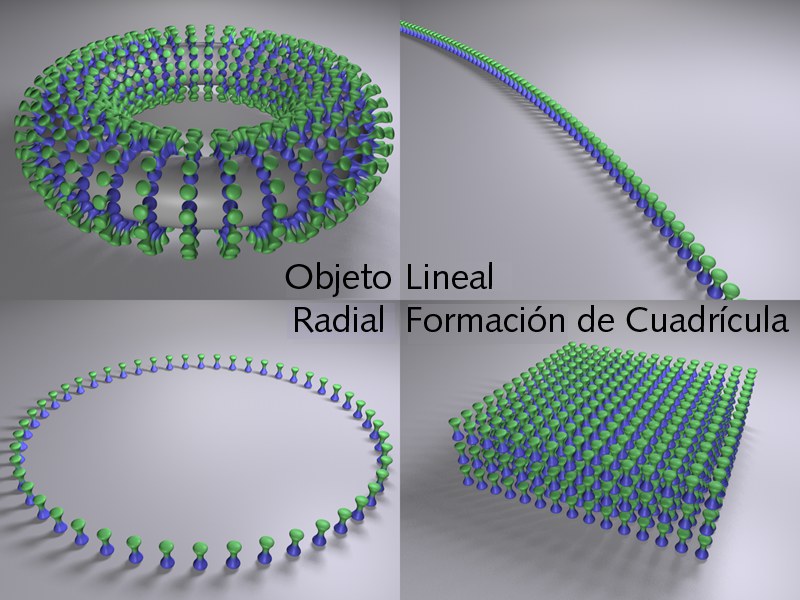
Cuando está en este modo, los hijos de un clonador se asignarán a otros objetos. Hay dos métodos que se pueden usar para indicarle al Clonador sobre qué objeto se deben generar los clones:
- Convierta el objeto Cloner en hijo del objeto modelado.
- Coloque el objeto dar forma en el campo de texto Objeto.
Si las dos condiciones mencionadas anteriormente son verdaderas, #2 recibirá prioridad.
Los clones se asignarán de la siguiente manera:
- Objetos poligonales: vértices, aristas, centro de polígono, dispuestos aleatoriamente en la superficie de un objeto, selecciones.
- Splines: a lo largo de las splines.
- Emisores de partículas o grupos de partículas Thinking Particles: sobre las partículas.
- Objetos de matriz: se colocará un clon en cada vértice de la matriz.
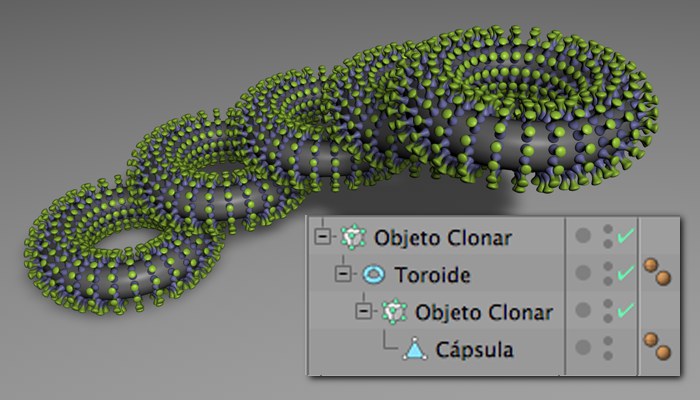
Cuando se encuentre en este modo, los objetos secundarios de un clon se organizarán linealmente (también se pueden curvar), originándose desde el Clonador. La configuración de Posición, Rotación y Escala del clon se puede modificar, lo que hará que los objetos secundarios se muevan en consecuencia.
Al seleccionar este modo, los objetos secundarios de un clon se organizarán circularmente alrededor del centro del Clonador.
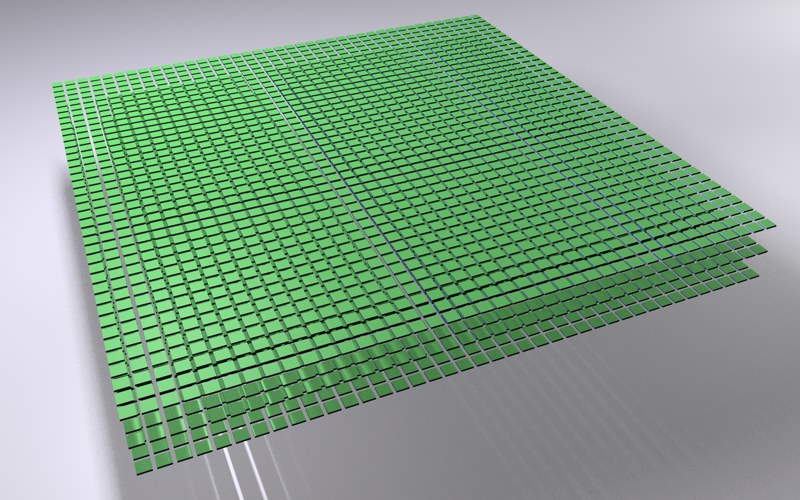
Al seleccionar este modo, se organizarán los objetos secundarios de un clonador de forma cuadriculada. Esto se puede usar para lograr efectos como el siguiente:
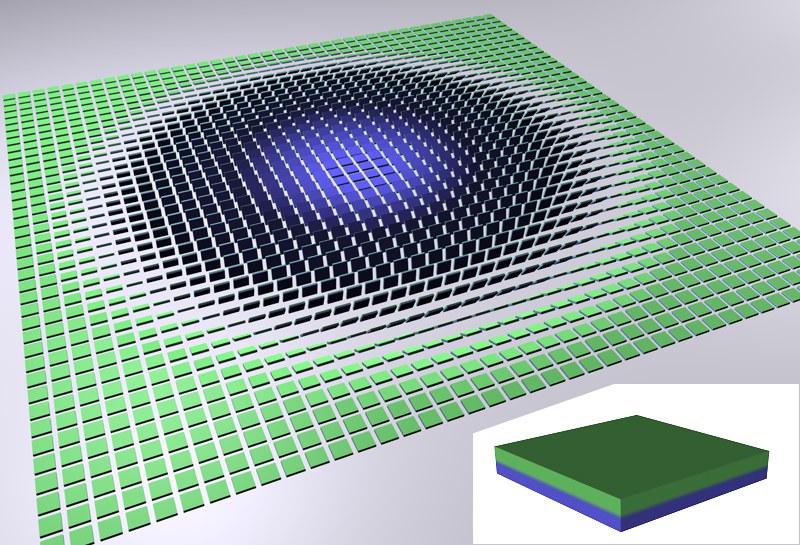 El objeto (inserción) se clonó y su rotación varió en el modo Matriz de cuadrícula.
El objeto (inserción) se clonó y su rotación varió en el modo Matriz de cuadrícula.
Se pueden lograr algunos efectos muy agradables dejando que un Efector vuele a través de tal disposición de clones.
Dado que el uso de Grid Array puede generar muchos objetos, lo que ralentiza la vista del editor, se pueden utilizar los siguientes ajustes de nivel de detalle de Cinema 4D:
- Vista del editor: Opciones / Nivel de detalle
- varias etiquetas. Asigne la etiqueta al clonador.
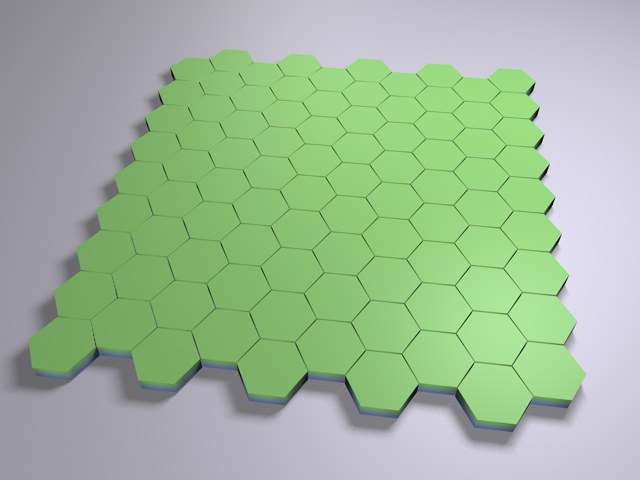
Este modo crea una cuadrícula simple en la que cada fila se desplaza horizontalmente para que los clones individuales se coloquen en el centro del clon que se encuentra por encima de él. Se creará un patrón de panal que, por ejemplo, se puede usar para crear paredes de ladrillo o patrones similares.
Estas funciones son las mismas que se describen en Modo lineal.
Estas funciones son las mismas que se describen en Modo lineal.
Estas funciones son las mismas que se describen en Modo lineal.
Los clones son duplicados exactos de los objetos que clonan. Requieren tanta memoria como si cada clon existiera como un objeto separado. No ocurre nada más si los objetos Cloner se hacen editables: se generará un número correspondiente de objetos completos.
Consulte Instancia de procesamiento.
Principalmente, se aplican las mismas propiedades para este modo que para Render Instance (así como las restricciones en particular). Además, los clones se manejarán como un solo objeto internamente, lo que reduce los requisitos de memoria y optimiza la velocidad. Este modo es particularmente adecuado para todo tipo de vegetación, por ejemplo, al clonar decenas de miles de árboles o matas de hierba.
Las instancias múltiples funcionan mejor si cada instancia se compone de la menor cantidad de objetos posible.
¿Sigue teniendo sentido usar el modo Render Instance? Si. Esto todavía puede verse como una red de seguridad. Si Multi-Instance produce un comportamiento no deseado, por ejemplo, si una determinada función no funciona como debería, puede usar Render Instance.
Existen varios modos de visualización y simplificación (aceleración) disponibles. El resultado del render no se ve afectado.
Los siguientes modos están disponibles (la velocidad de navegación se ralentiza desde la parte inferior de la lista):
- Desactivado: no se generarán instancias
- Puntos: las posiciones de las instancias se mostrarán usando puntos pequeños
- Matriz: las posiciones de la instancia se mostrarán utilizando cubos pequeños (como con el objeto Matriz)
- Cuadro delimitador: las instancias se muestran con sus cuadros delimitadores, lo que permite estimar los tamaños de los clones.
- Objeto: las instancias se mostrarán completamente
Habilite esta opción si los objetos generados por el emisor deben optimizarse con respecto al uso de la memoria, es decir, se debe representar un número casi infinito de . Para los clones que están enclavados entre sí, esta opción solo necesita habilitarse para los clones principales de los objetos que se van a clonar.
El valor Semilla afecta la dispersión aleatoria de la velocidad. Los diferentes valores de semilla dan como resultado diferentes velocidades aleatorias.
Objetos
Objeto
Los objetos como los enumerados en la imagen de arriba se pueden colocar en este campo. El objeto que define el modelado debe hacerse hijo del Clonador. La configuración que estará disponible posteriormente corresponderá a la forma utilizada. Estas configuraciones se describen a continuación.
Objetos poligonales

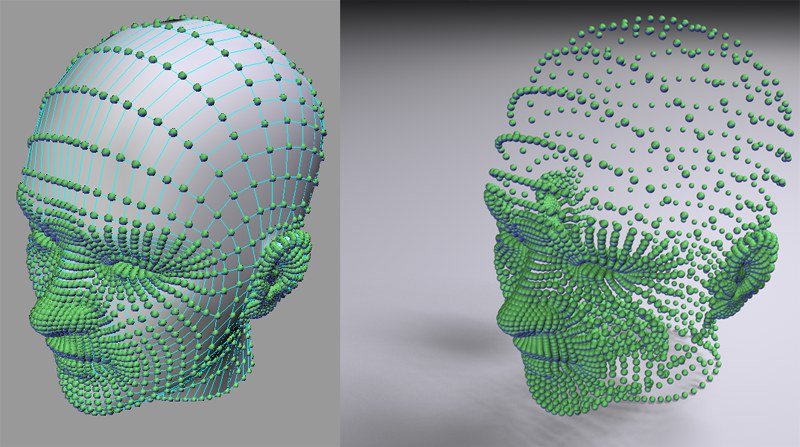 Modelo de cabeza: © Bunk Timmer
Modelo de cabeza: © Bunk Timmer
Fix Clone
La activación de esta opción arreglará el eje X del clonador en la dirección de las normales de superficie, punto o borde. La opción Up Vector, que se describe a continuación, se puede utilizar para influir en las rotaciones de los clones restantes.
Cuando esta opción está activada, el eje del clonador se alineará con el eje del objeto en el que crece.
Si se usa un objeto poligonal junto con un clonador, los clones se organizarán en sus vértices, bordes, polígonos, superficies o selecciones. Se pueden usar primitivas poligonales o paramétricas. Por supuesto, también se pueden usar las Superficies de subdivisión. Por naturaleza, se crearán muchos vértices, lo que realmente empantanará su computadora debido a la inmensa cantidad de clones que se generarán.
Up Vector
La activación de la opción Alinear clon alinea claramente el eje Z de un clon pero no la rotación a su alrededor. Imagine una superficie deformada usando un (vea Desplazar objeto) y un ruido animado, en cuyos vértices se han dispuesto clones. Al ver la animación, verá que el eje Z apunta en la dirección de las normales de superficie correspondientes, pero la rotación alrededor de este eje tiene lugar de una manera más o menos aleatoria. Si ahora se establece un vector ascendente (utilizando el sistema de coordenadas del objeto en el que crecen los clones), esta rotación aleatoria se detendrá. Básicamente, esto funciona de la misma manera que, Alinear expresión (Etiquetas Cinema 4D), la única diferencia es que se debe seleccionar un vector listo en lugar de definir un objeto de destino.
Como alternativa, también se puede usar un Target Effector. El resultado será similar.
Modo
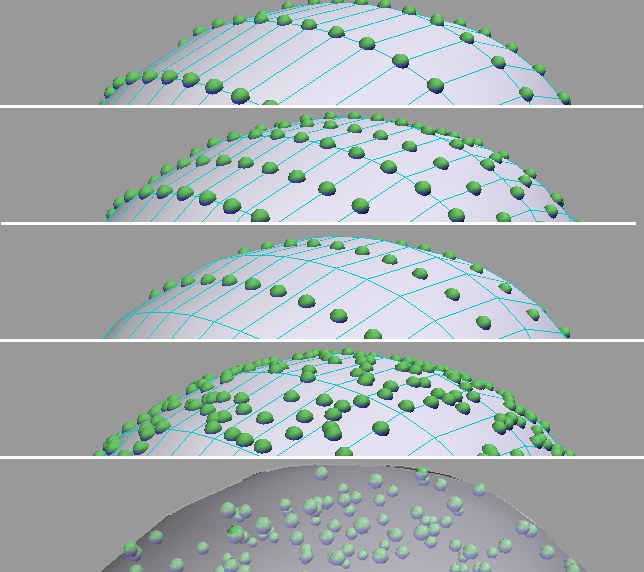 Modos de arriba a abajo: Punto; Borde; Centro de polígonos; Superficie; Volumen.
Modos de arriba a abajo: Punto; Borde; Centro de polígonos; Superficie; Volumen.
Use esta configuración para definir dónde deben organizarse los clones:
- Vértice: un clon en cada punto de vértice.
- Borde: un clon en cada borde (se pondrán a disposición configuraciones adicionales).
- Centro de polígonos: un clon en cada centro de polígonos.
- Superficie: clones dispuestos aleatoriamente sobre toda la superficie de un objeto.
- Volumen: clones dispersados aleatoriamente dentro del volumen de un objeto.
- Eje: en el eje del objeto, que normalmente produce exactamente 1 clon. Este modo está diseñado para usarse cuando los objetos no están dispersos en objetos poligonales sino en otro objeto Cloner o Matrix. Los clones (o fuentes) que generan serán referenciados para la dispersión.
El modo Borde ofrece las siguientes opciones:
- Desplazamiento: mueve los clones a lo largo del borde (también se pueden definir valores inferiores al 0% o superiores al 100%, por lo que el movimiento de los clones no se limitará a los bordes).
- Escalar en el borde: los clones se escalarán en la dirección del borde.
-
Escala de borde: utilice este control deslizante para ajustar el tamaño de los clones en la dirección del borde (solo disponible si Alinear clon y Escala en borde están activos). Tenga en cuenta que se pueden ingresar valores superiores a 100%.
-
modo de volumen
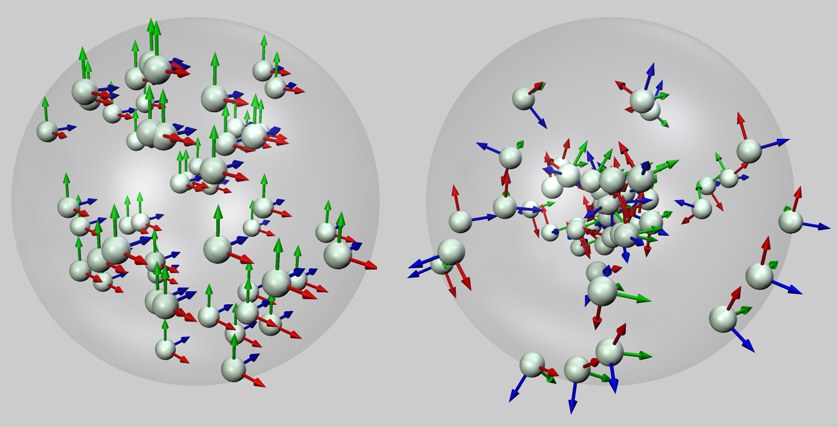 Modo Aleatorio a la izquierda, modo Superficie a la derecha, cada uno dentro del volumen de una esfera.
Modo Aleatorio a la izquierda, modo Superficie a la derecha, cada uno dentro del volumen de una esfera.
Use esta opción para definir cómo deben dispersarse los clones dentro del volumen dado. La aplicación de la opción Aleatorio dispersará los clones al azar dentro del volumen dado. La aplicación del modo Superficie dispersará inicialmente los clones sobre la superficie del objeto y orientará su eje Z en la dirección de las normales de la superficie. Posteriormente, los clones se empujan a varias profundidades hacia el centro del volumen del objeto, en la dirección opuesta a las normales de la superficie. Como puede ver en el ejemplo anterior, el eje Z (azul) de cada objeto apunta en la dirección de su posición de superficie inicial.
El modo Superficie debe usarse si desea llenar volúmenes más complejos con Clones, ya que el contorno del volumen en su conjunto se reflejará con mayor precisión: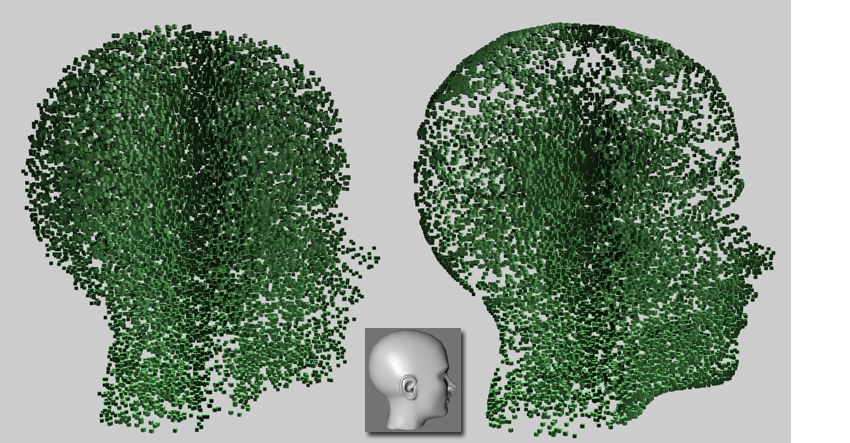 Modelo de cabeza: © Bunk Timmer. A la izquierda: modo Aleatorio; a la derecha: modo Superficie.
Modelo de cabeza: © Bunk Timmer. A la izquierda: modo Aleatorio; a la derecha: modo Superficie.
Si no desea que los clones giren cuando se usa el mod Superficie, aplique un Efecto de destino con un objetivo muy distante y, si es necesario, defina un Vector Arriba.
Al seleccionar Superficie se realizarán los ajustes Semilla y Cuenta (Semilla: los valores diferentes darán como resultado diferentes disposiciones aleatorias; Cuenta: número de clones que se organizarán aleatoriamente en la superficie del objeto). Si se selecciona este modo cuando se trabaja con una selección, los clones que se encuentran fuera de la selección se ocultarán. Por ejemplo, si se ha definido un número específico de clones que se organizarán en una superficie dada (por ejemplo, 473), solo se mostrarán esos clones en la selección (por ejemplo, 34).
Selección
Cualquier selección de vértice, borde o polígono realizada con la etiqueta Selección se puede colocar en este campo. Solo los clones dispuestos en el área de esa selección serán visibles.
Habilitar
Utilice esta configuración para habilitar o deshabilitar la clonación en una etiqueta de selección determinada.
Restringir a la selección en vivo
Use esta configuración para restringir los clones a una selección actualmente activa.
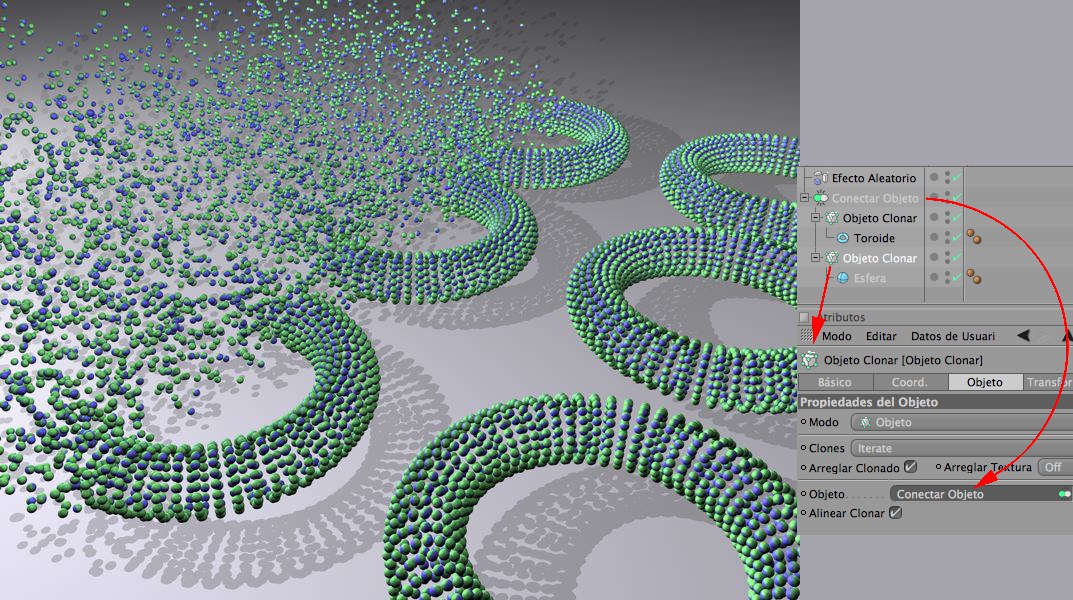
Entonces, ¿qué está sucediendo en la escena de arriba? El objeto Clonador superior (en modo Cuadrícula) ha clonado un anillo varias veces en una matriz de cuadrícula. El objeto clonador se convirtió en un objeto hijo de un objeto de conexión que, a su vez, hace que todos los anillos se vean (internamente) como un solo objeto. Esto hace posible que el objeto Cloner inferior (en modo Objeto) organice esferas en las superficies de los anillos, es decir, en los clones en su conjunto. Además, se utilizó el efecto aleatorio (pestaña Falloff: Lineal) para crear una dispersión aleatoria de los clones.
Habilitar escala / escala
A veces es necesario escalar clones dependiendo de los polígonos subyacentes:
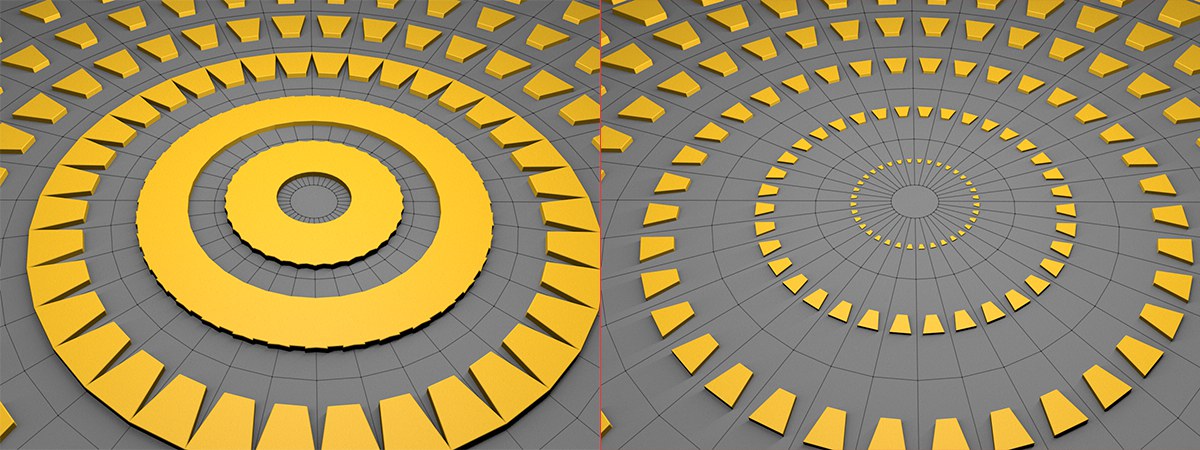 Opción izquierda habilitada, derecha habilitada Habilitar escala.
Opción izquierda habilitada, derecha habilitada Habilitar escala.
Esto funciona en los modos Distribución Vértice, Centro de polígonos y Superficie. En el modo Vértice, se determinarán todos los tamaños de polígono que pertenecen a un vértice dado y los clones se escalarán en consecuencia. La configuración Escala se puede utilizar para ajustar el tamaño de los clones.
Los mejores resultados se pueden lograr si el objeto a clonar tiene aproximadamente el mismo tamaño que el tamaño promedio del polígono. Solo entonces será posible una escala proporcional y previsible en las superficies de los polígonos si Escala se establece en 100 con una spline de escala lineal. Un valor Escala de aprox. 100% generará buenos resultados. Si el valor se establece en 0%, los clones no se escalarán. A medida que aumenta el valor, los clones en polígonos grandes se volverán correspondientemente más grandes y los clones en polígonos pequeños se volverán correspondientemente más pequeños.
Si se utiliza un valor inferior a 0%, el efecto se invertirá.
Tenga en cuenta que cuando la opción Activar escala está habilitada, la superficie del polígono promedio se calculará, guardará y utilizará como base para los tamaños de clones individuales. Si posteriormente desea cambiar el tamaño del polígono y deshabilitar Activar escala y luego habilitarlo nuevamente, todos los tamaños de clones cambiarán en función de la superficie del polígono promedio modificada.
Escalar spline
Esta configuración se puede abrir haciendo clic en el pequeño triángulo a la izquierda de la opción Activar escala. Este gráfico se puede usar para ajustar con precisión la escala en relación con el tamaño del polígono. El eje X representa el tamaño del polígono y el eje Y el tamaño de la escala.
Splines

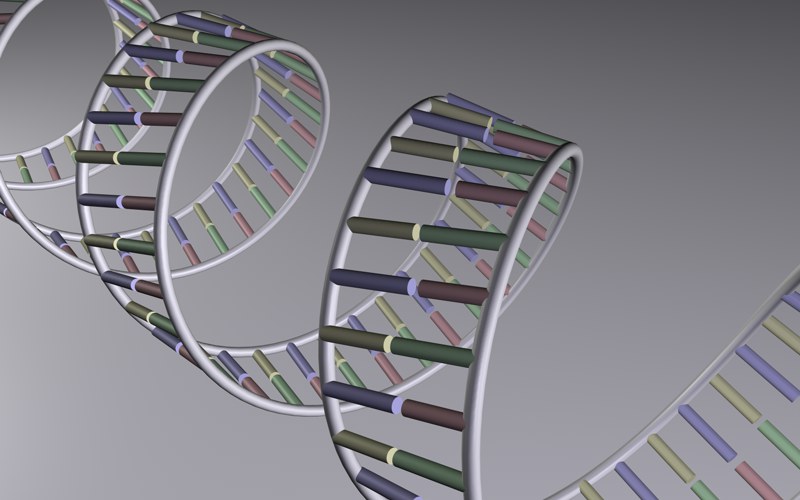 Una cadena de ADN simplificada creada utilizando dos splines helicoidales. Se usaron clones para crear los pares de bases.
Una cadena de ADN simplificada creada utilizando dos splines helicoidales. Se usaron clones para crear los pares de bases.
Si el Cloner se usa junto con una spline (las primitivas de spline también funcionarán), los clones se organizarán en la spline. El tipo de spline utilizado no juega un papel (el Cloner ofrece configuraciones que se pueden utilizar para organizar clones de manera uniforme).
El Spline Effector también se puede utilizar para, entre otras cosas, transformar uniformemente cualquier disposición de clones en una spline.
Alinear clon
La activación de esta configuración hará que los clones sigan la forma de la spline tangencialmente con su eje Z. De lo contrario, la orientación de los clones se alineará de acuerdo con el Sistema de coordenadas mundiales.
Rail
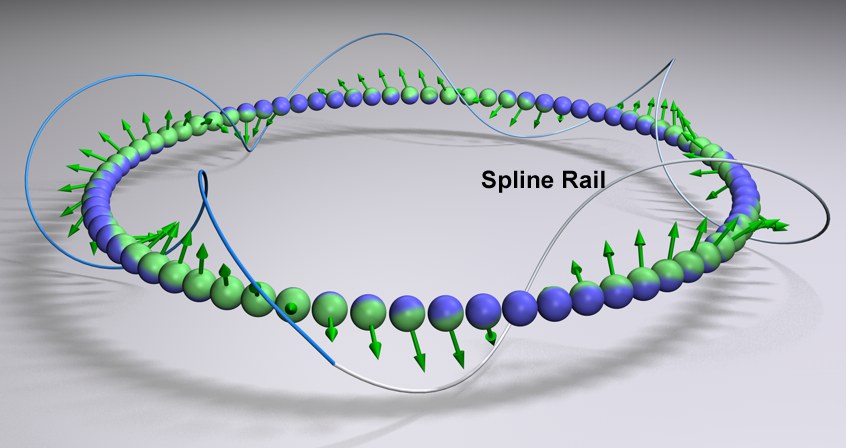 Los clones se orientarán a la ranura del carril. El objetivo está deshabilitado.
Los clones se orientarán a la ranura del carril. El objetivo está deshabilitado.
Una Spline se puede arrastrar y soltar en este campo. Luego, los clones se orientarán a un cierto punto en la Spline a lo largo de su eje Y (si la opción Objetivo está habilitada; de lo contrario, con la mayor precisión posible). El punto al que se orientarán los clones depende de la posición del clon a lo largo de la spline a la que está alineado. Los clones posicionados al principio o al final de la Spline se orientarán en la dirección de ese extremo respectivo. Los clones ubicados en el medio se orientarán de acuerdo con su distancia desde el extremo al que se encuentran más cerca.
Asegúrese de que la subdivisión principal de Spline sea lo suficientemente alta. Para Splines rectas que constan de solo dos puntos, puede ser necesario establecer Puntos Intermedios to Uniforme o Natural y definir un especifico Número.
Objetivo
Desactive esta opción para permitir que los clones se organicen libremente en la ranura del carril. De lo contrario, su eje Z se unirá tangencialmente a la Spline principal.
Escala
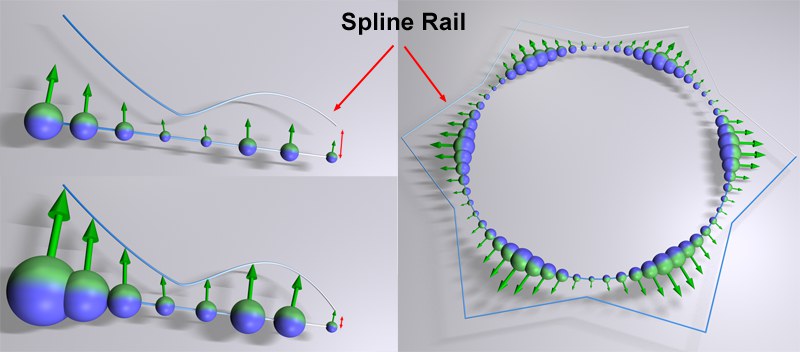 Varios efectos Escala. A la izquierda se utilizaron puntos de spline con intervalos variados, lo que afecta el tamaño de los clones en consecuencia.
Varios efectos Escala. A la izquierda se utilizaron puntos de spline con intervalos variados, lo que afecta el tamaño de los clones en consecuencia.
Habilite esta opción si la ranura del carril también debe influir en el tamaño de los clones.
Los intervalos de puntos de spline variables se usarán para escalar los clones. Asegúrese de que los primeros puntos de las Splines de riel y primario, respectivamente, estén relativamente juntos. La distancia entre estos puntos define la escala general de los clones. Si la distancia es aproximadamente igual al tamaño de los clones, esto definirá el tamaño de los otros clones con bastante precisión.
El primer clon es siempre del mismo tamaño que el objeto clonado.
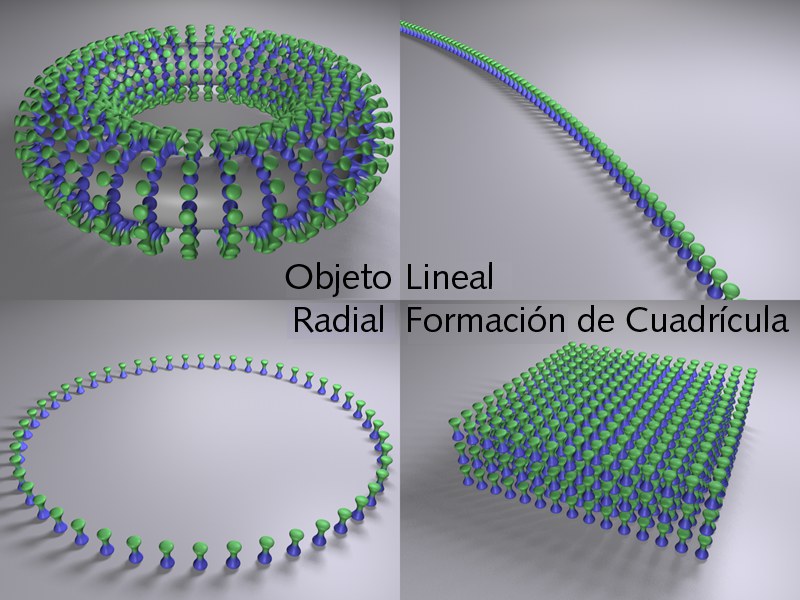
En este modo, los hijos del Clonador se asignarán a otros objetos. Hay dos métodos que pueden usarse para decirle al Clonar en qué objeto deben generarse clones:
- Haz el Objeto Clonar hijo del objeto sobre el que queremos generar los clones.
- Coloca el objeto sobre el que queremos crear los clones en el campo Objeto.
Si se realizan ambas acciones, la segunda tiene prioridad.
Los clones se asignarán del siguiente modo:
- Objetos Poligonales: vértices, aristas, centro del polígono, organizados aleatoriamente en la superficie o volumen de un objeto, selecciones.
- Splines: A lo largo de las splines.
- Emisores de partículas o grupos de partículas Thinking Particles: En las partículas.
- Objetos Matriz: Se colocará un clon en cada vértice de la matriz.
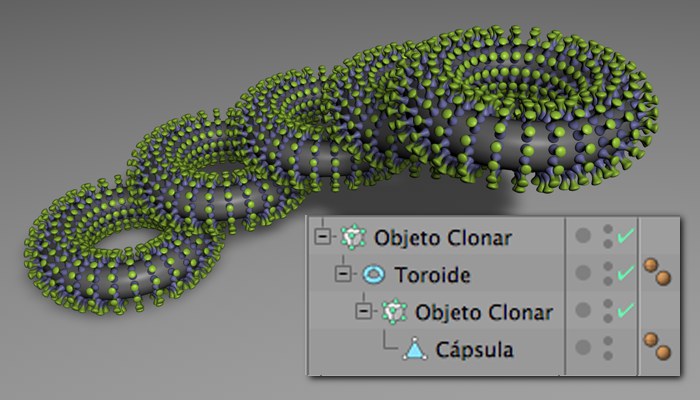
En este modo, los objetos hijos a clonar se organizarán linealmente (también pueden curvarse), originándose desde el Clonar. Las opciones de Posición, Rotación y Escala del clon pueden modificarse por lo que los objetos hijos se moverán correspondientemente.
En este modo los objetos hijos a clonar se organizan circularmente alrededor del centro del Clonar.
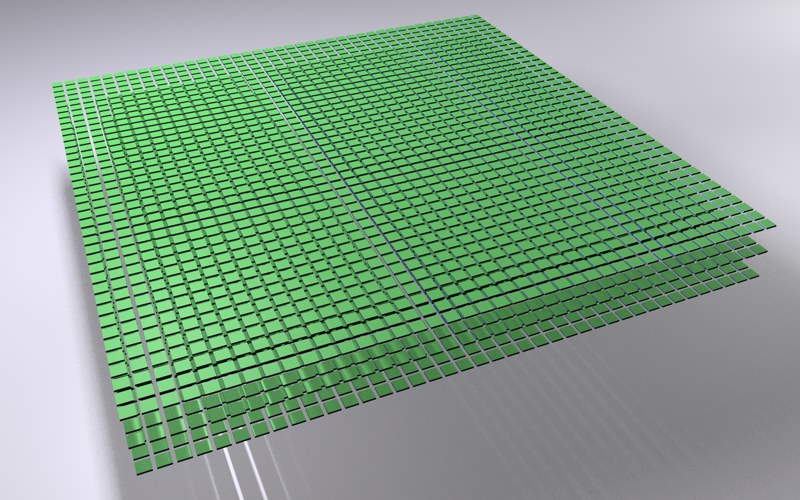
Seleccionando este modo los objetos hijos del Clonar se organizarán en forma de cuadrícula. Esto puede usarse para conseguir efectos como el de abajo:
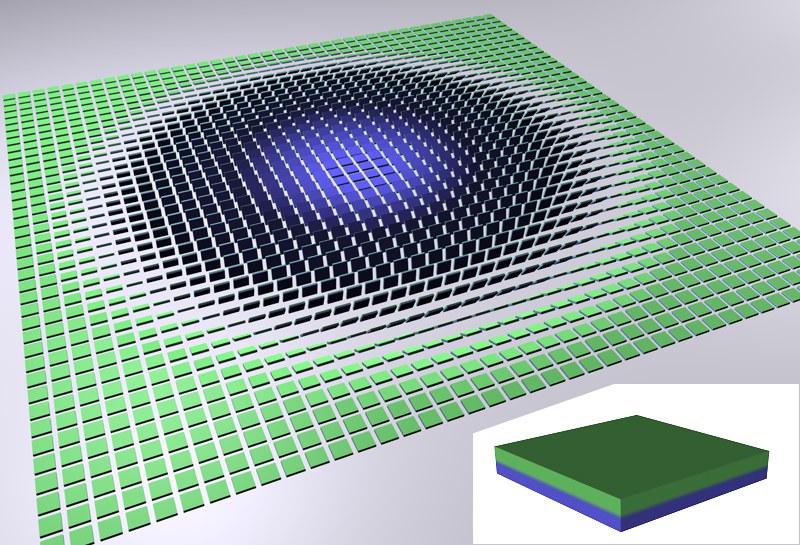 El objeto (detalle) ha sido clonado y se ha variado su rotación en el modo Formación de Cuadrícula.
El objeto (detalle) ha sido clonado y se ha variado su rotación en el modo Formación de Cuadrícula.
Pueden conseguirse buenos efectos haciendo que un Efecto "vuele" a través de este tipo de organización de clones.
Ya que usar Formación de Cuadrícula puede generar muchos objetos, y por lo tanto ralentizar la vista del editor, pueden usarse las siguientes configuraciones de nivel de detalle de Cinema 4D:
- Vista del Editor: Mostrar / Nivel de Detalle.
- Etiqueta Mostrar. Asigna la etiqueta al Clonar.
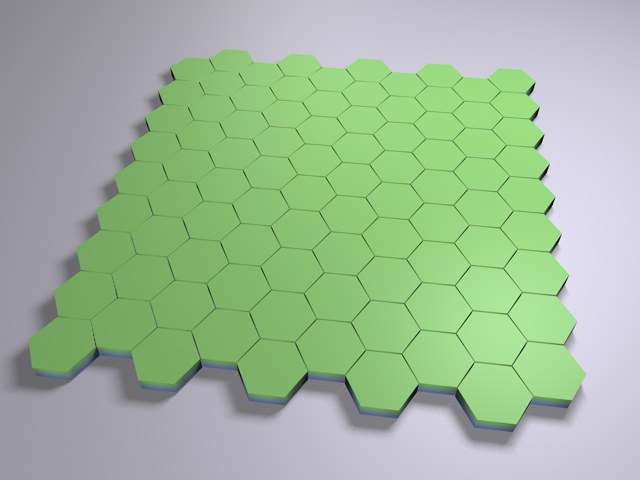
Este modo crea una simple rejilla en la que serán desplazados horizontalmente cada dos filas para que clones individuales se coloquen en el centro del clon colocado encima de el. Será creado un patrón de panal, que puede, por ejemplo, ser usado para crear paredes de ladrillo o patrones similares.
Modo
Use esta configuración para definir cómo se espaciarán los clones en la spline:
- Recuento: utilice la configuración vecina Recuento para definir el número de segmentos de clonación. El espacio entre clones no será uniforme, sino que dependerá de la interpolación de spline (es decir, Natural, Even o Adaptive). Este resultado no se desea con mayor frecuencia y se puede contrarrestar mediante los siguientes modos.
- Paso: utilice la configuración vecina Paso para definir el intervalo entre clones a lo largo de la spline. La spline estará cubierta en su totalidad por clones.
- Par: utilice la configuración contigua contigua para definir una cantidad de clones. Los clones se organizarán con intervalos iguales a lo largo de la spline.
- Spline point: A Clone will be arranged on each Spline point. No parameters for modification will be available.
- Eje: en el eje del objeto spline.
- Grupo 1,2,3,4: si la clonación se aplica a un MoSpline, estas opciones estarán disponibles. Se puede encontrar más información en la sección L Systems.
Por segmento
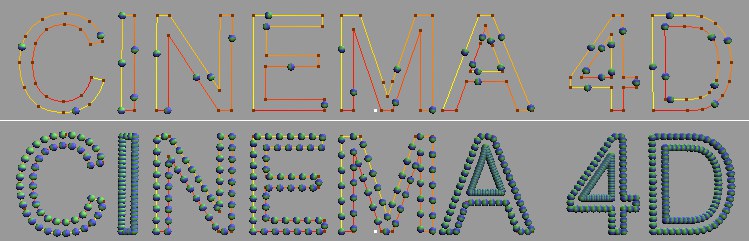 Arriba: Por segmento no activo. En la parte inferior: Por segmento activo.
Arriba: Por segmento no activo. En la parte inferior: Por segmento activo.
Active o desactive esta configuración dependiendo de si el número definido de clones o pasos se debe aplicar a una spline como un todo o por segmento de spline (cada segmento se verá como una spline individual).
Rotación suave
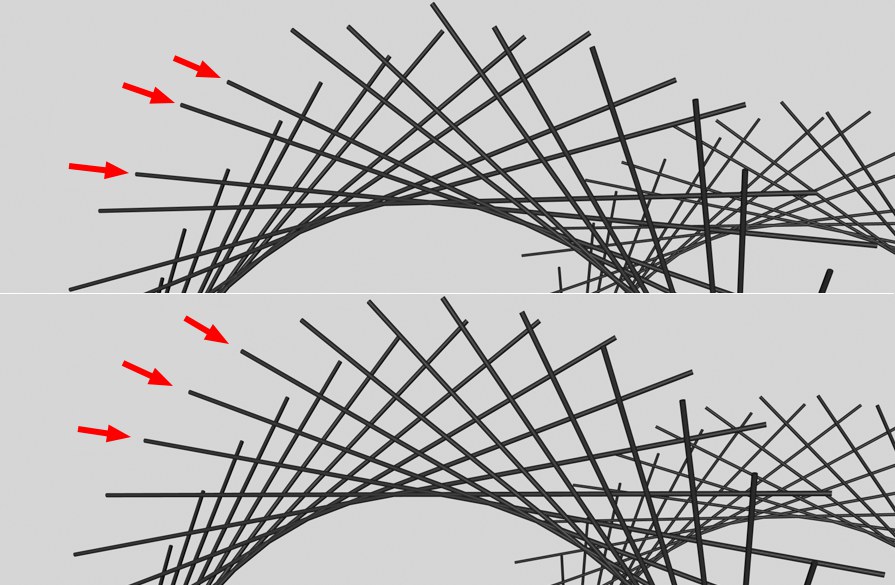 Arriba: Rotación suave no activo. En la parte inferior: Rotación suave activa. Se clonaron cilindros largos a lo largo de una estría en forma de hélice).
Arriba: Rotación suave no activo. En la parte inferior: Rotación suave activa. Se clonaron cilindros largos a lo largo de una estría en forma de hélice).
Si se producen resultados irregulares, como en la mitad superior de la imagen de arriba, esta configuración debe activarse para lograr un cálculo más exacto de los ángulos para todos los clones. Los resultados irregulares ocurren muy a menudo cuando se utilizan splines con pocos vértices definidos. Sin embargo, activar esta opción también puede conducir a resultados no deseados:
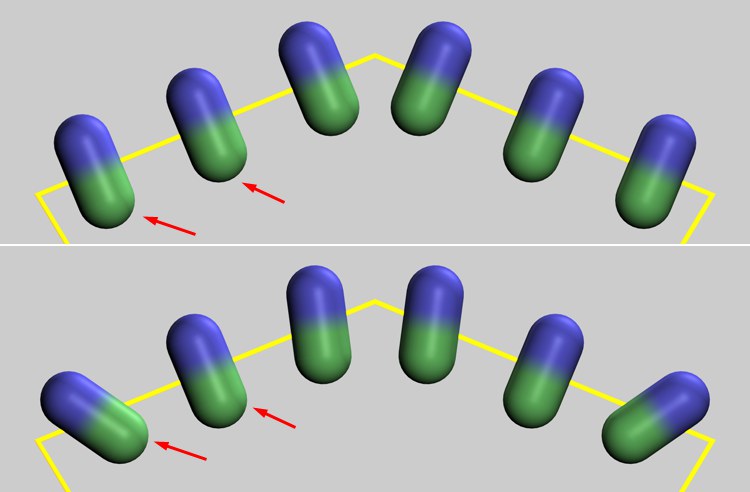 Arriba: Rotación suave no activa. Abajo: Rotación suave activa.
Arriba: Rotación suave no activa. Abajo: Rotación suave activa.
Ambos clones marcados se encuentran en un segmento de spline recto. Si Rotación suave está activa, los clones se rotarán suavemente, evitando así una orientación tangencial (que puede ocurrir si Rotación suave no está activa).
Desfase
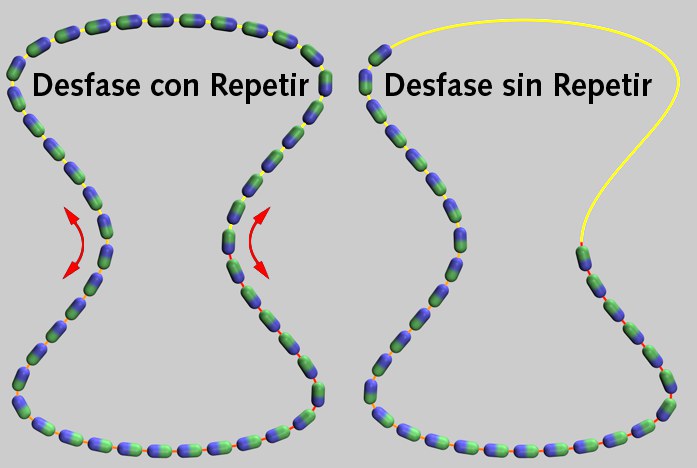
Una spline siempre tiene un comienzo (amarillo en modo de punto) y un final (rojo). Si Offset se establece en 0%, los clones se organizarán desde el principio hasta el final de la spline. Si se eleva el valor Offset, el primer clon (así como todos los clones posteriores) se organizarán más a lo largo de la spline, de acuerdo con el valor introducido. Si Loop también está activo, todos los clones se organizarán a lo largo de la spline en un bucle completo. Si Loop no está activo, se eliminarán los clones que están dispuestos más allá del final de la spline. Establecer el control deslizante Velocidad en un valor que no sea igual a 0% hará que los clones circulen en el curso de una animación (no será necesario configurar las teclas para Desplazamiento).
Variación de compensación
Use esta configuración para variar los intervalos iguales entre clones.
Inicio / Fin
Use esta configuración para limitar o expandir la disposición de los clones a lo largo de la spline.
Bucle
Si Offset y Rate se establecen en valores que no son iguales al 0%, los clones dispuestos más allá del final de la spline se eliminarán (Loop no está activo) o se reinsertarán sin problemas (sin transición) al comienzo de la spline ( Bucle activo).
Loop siempre debe activarse si los clones circulan sin parar en la spline.
Tarifa
Rate básicamente funciona como Offset, con la excepción de que los clones se moverán automáticamente cuando se reproduzca la animación, sin tener que configurar las teclas. Esta configuración define la distancia que los clones deben viajar por cuadro de animación. Active Rotación suave si se produce algún movimiento irregular.
Variación de velocidad
Use este control deslizante para variar aleatoriamente la velocidad de los clones. Si el valor definido es lo suficientemente alto, incluso se puede hacer que los clones se muevan en reversa. También se pueden definir valores inferiores al 0% y superiores al 100%.
Semilla aleatoria
Esta configuración influye en la dispersión aleatoria de la velocidad de los clones. Varíe este valor para variar aleatoriamente la velocidad de los clones.
Distribución del volumen
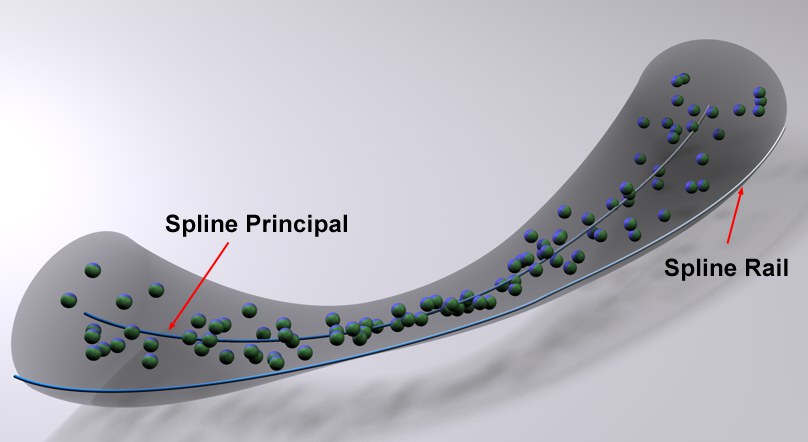 La distribución de volumen se puede usar para organizar los clones en un grupo de forma tubular.
La distribución de volumen se puede usar para organizar los clones en un grupo de forma tubular.
Si se utiliza un Spline de carril, se puede hacer para definir un volumen dentro del cual se dispersarán los clones. La distancia entre los puntos de Spline se utilizará como referencia que define el radio de la Spline primaria, dentro de la cual los Clones se dispersarán cuando Distribución de volumen se establezca en 100%. Un valor de 0% hará que los clones se encuentren exactamente en la Spline principal.
Este es básicamente el método más fácil con el que se puede hacer un grupo de objetos para seguir aproximadamente la forma de una Spline sin usar Partículas (establezca Velocidad en mayor que 0). Por ejemplo, las células sanguíneas que fluyen a través de una vena se pueden animar con este método.
Partículas (Cinema 4D)
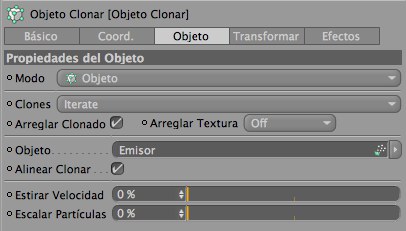
Si se usa un Cloner junto con un emisor Cinema 4D, se creará un clon para cada partícula. Esto, combinado con los numerosos Efectores disponibles, ofrece posibilidades más allá de lo que el sistema de partículas Cinema 4D por sí solo puede ofrecer.
Alinear clon
Si esta configuración está activa, el eje Z del clon se alineará con el vector de velocidad de la partícula, lo que dará como resultado un comportamiento tangencial a lo largo de la trayectoria de la partícula. La configuración Emisor Emisor también debe estar activada.
Estiramiento de velocidad
Use este control deslizante para estirar los clones en la dirección del vector de velocidad. Los clones se estirarán proporcionalmente a la velocidad de las partículas. Cuanto mayor sea la velocidad de las partículas, más se estirarán los clones, independientemente del valor ingresado para Estiramiento de velocidad.
Escala de partículas
La configuración Emitter Scale del emisor se puede utilizar para generar un crecimiento uniforme de partículas. Este control deslizante simplemente multiplica esta configuración del emisor.
Partículas (Thinking Particles)
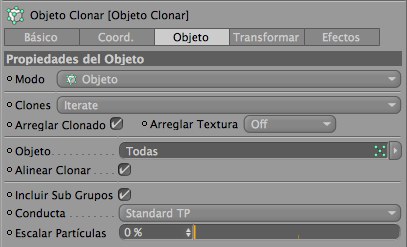
Thinking Particles también se puede usar junto con MoGraph. Simplemente arrastre el grupo de partículas de pensamiento deseado desde la configuración de partículas de pensamiento (simulación / configuración de partículas de pensamiento / TP) al campo Objeto. Luego se crearán clones para las partículas.
Incluir subgrupos
Si esta configuración está activa, también se incluirán los subgrupos (en el orden en que están organizados en la Configuración de partículas de pensamiento) del grupo de partículas colocado en el campo Objeto.
Comportamiento
Hay dos tipos de comportamiento disponibles:
- TP estándar: refleja el comportamiento normal de Thinking Particles, con la excepción de que el tamaño del clon se puede variar mediante el control deslizante Escala de partículas. El control deslizante Escala de partículas multiplica el valor definido para la configuración Tamaño, por ejemplo para el nodo Tormenta P
- Estirar TP: en este modo, los clones se pueden escalar a lo largo del vector de velocidad utilizando el control deslizante Estiramiento de velocidad. El tamaño del clon se puede definir utilizando el control deslizante Escala de partículas. Escala de partículas multiplica el valor definido para la configuración Tamaño, por ejemplo para el nodo P Storm.
Modo Lineal
Cuando se encuentre en este modo, los objetos secundarios de un clon se organizarán linealmente (también se pueden curvar), originándose desde el Clonador. La configuración de Posición, Rotación y Escala del clon se puede modificar, lo que hará que los objetos secundarios se muevan en consecuencia.
Clones
Use esta configuración para definir en qué orden se deben clonar los objetos secundarios de un clon. Las siguientes opciones están disponibles:
Iterar
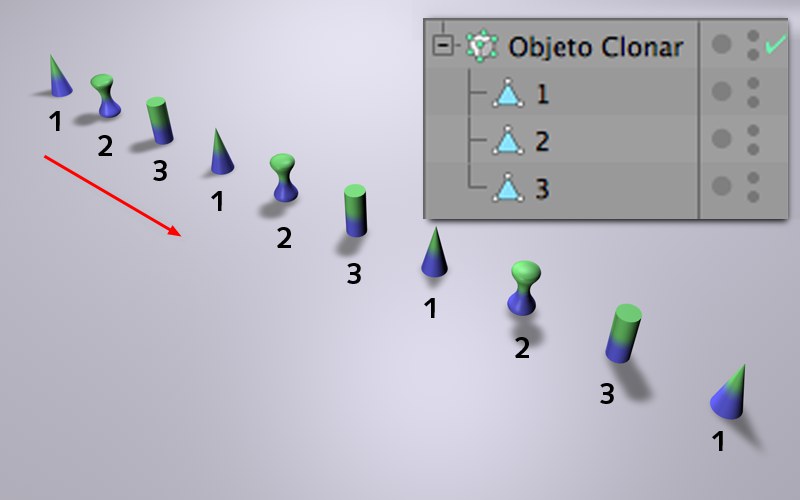
Los objetos secundarios de un clon se clonarán en el orden en que están organizados en el Administrador de objetos, de arriba a abajo.
Aleatorio
Los objetos secundarios de un clon se organizarán aleatoriamente cuando se clonen. La disposición aleatoria puede variarse modificando el valor vecino Semilla.
Blend
Este modo tiene dos funciones: Primero, puede combinar primitivas paramétricas con diferentes configuraciones, como se muestra a continuación:
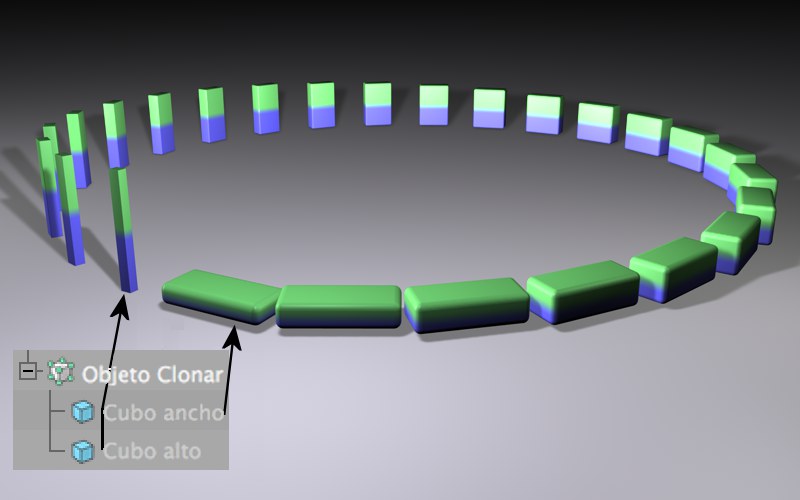
En la imagen de arriba, se clonaron dos cubos paramétricos, cada uno de los cuales tiene diferentes configuraciones de Escala y Radio de fileteado. La Mezcla garantiza una correcta interpolación de la configuración del objeto. El modo de fusión también se puede aplicar a más de dos objetos secundarios a la vez, por lo que la interpolación de la configuración tendrá lugar en el orden en que aparecen en el Administrador de objetos. Todas las primitivas paramétricas deben ser del mismo tipo (de lo contrario, no se producirá una interpolación paramétrica). Las configuraciones u opciones que no se pueden interpolar no se pueden modificar sin problemas, pero serán abruptas.
También puede usar esta opción para combinar objetos poligonales que contienen un número igual de puntos (Administrador de estructura).
El modo Fusionar también se puede usar para mezclar formas de spline. Se pueden lograr los mejores resultados si ambas splines tienen aproximadamente el mismo número de vértices.
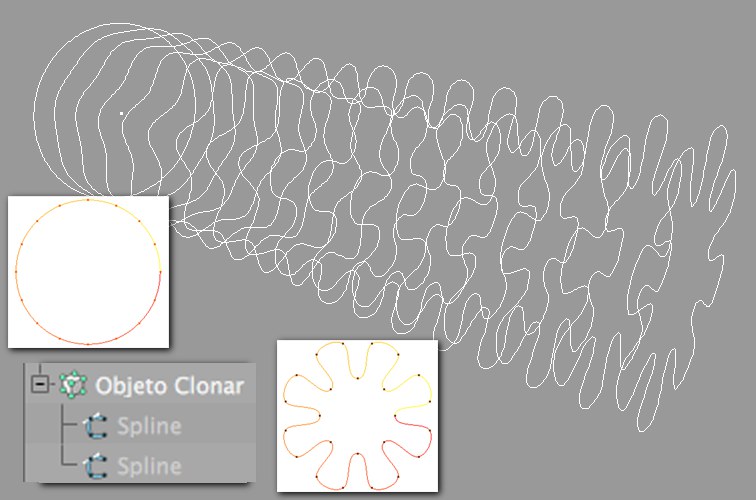
Las luces, incluidos sus colores y muchas otras configuraciones, también se pueden clonar, cuyos resultados pueden ser muy interesantes:
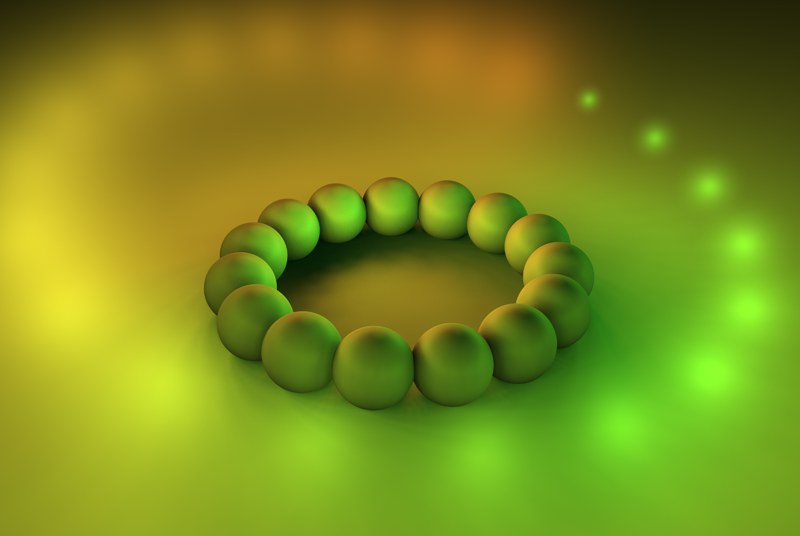 En este ejemplo, se mezclaron el color, la densidad de sombra y el diámetro de la luz visible.
En este ejemplo, se mezclaron el color, la densidad de sombra y el diámetro de la luz visible.
Dos clonadores (cada uno en el modo de clonación Cuadrícula) se convirtieron en hijos de un tercero en el modo Lineal (Clonar configurado en Mezcla; Restablecer coordenadas no activo, PX, PY y PZ = 0 )
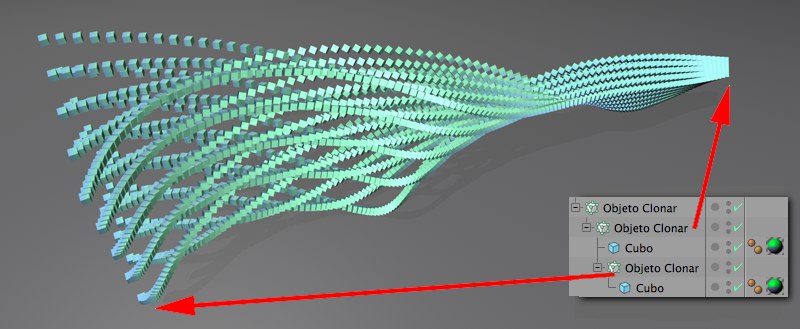 La configuración Mezcla se puede usar para mezclar diferentes clonadores.
La configuración Mezcla se puede usar para mezclar diferentes clonadores.
Los restantes pueden, por supuesto, verse afectados por los Efectores (cuya configuración Modificar clonación debe aumentarse). Efectos más interesantes resultarán en conjunción con archivos Alembic animados, por ejemplo, si combina entre 2 instancias Alembic con diferentes valores Desfase. Imagine un personaje animado y clonado (por ejemplo, fanáticos en gradas) que posee todos los estados de animación (por ejemplo, un campo de rescate en un Efector) y no se mueven en movimiento sincronizado.
Ordenar
El modo Ordenar primero flexiona su músculo cuando se usa junto con Efectores (aquellos que admiten este modo deben tener el valor Modificar parámetro clonar de la pestaña Parámetro establecido en más del 0%). El Efector respectivo puede variar la posición, la escala, la rotación, etc., así como la secuencia de objetos secundarios utilizados para afectar al Clonador. Si no se aplicara Effector, solo el primer niño sería clonado.
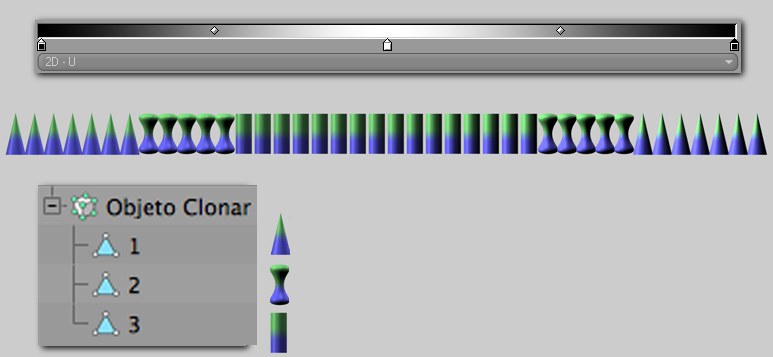
Se utilizó un efecto de sombreado en la imagen anterior. Los objetos secundarios se analizan en la secuencia en que están organizados y afectan el proceso de clonación en consecuencia (negro = primer objeto; blanco = último objeto).
Restablecer coordenadas
Si esta configuración no está activa, las diferencias en posición, escala y rotación entre el Clonador y los objetos a ser clonados serán evidentes por el hecho de que los clones también serán rotados, escalados o movidos.
Si esta configuración está activa, el primer clon asumirá la posición, el escalado y la rotación del Cloner (para los amantes de XPresso: se asumirá su matriz).
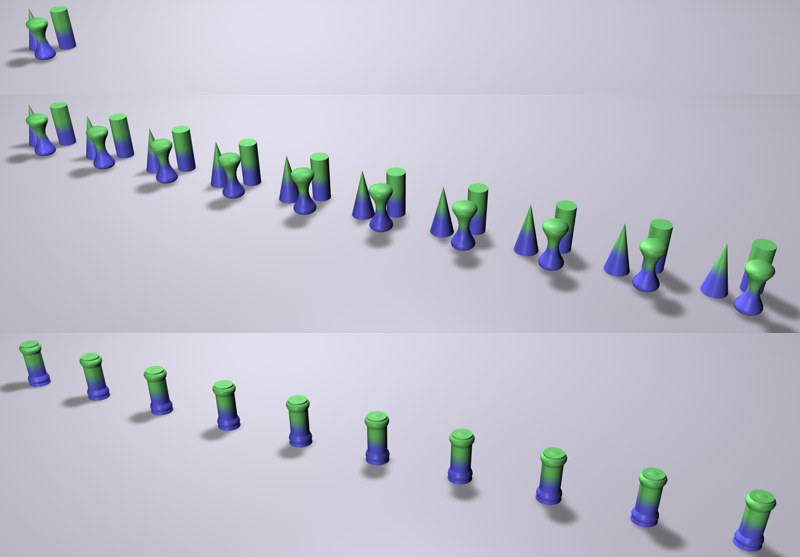 En la parte superior están los tres objetos que se van a clonar, cada uno en una ubicación ligeramente diferente. Centro: Restablecer coordenadas no está activo. Abajo: Fix Clone activo.
En la parte superior están los tres objetos que se van a clonar, cada uno en una ubicación ligeramente diferente. Centro: Restablecer coordenadas no está activo. Abajo: Fix Clone activo.
Si esta opción no está activa, se asumirán los valores de posición, escala y rotación de los objetos animados que se van a clonar para los clones.
Fijar textura
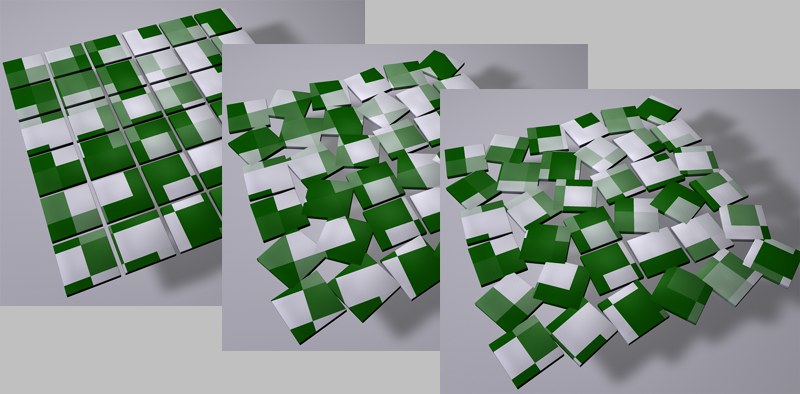 Una disposición de clones con una textura aplicada como proyección de superficie. Izquierda: sin efecto. Centro y derecha: Efector aleatorio con Fix Texture y Fix Texture, respectivamente.
Una disposición de clones con una textura aplicada como proyección de superficie. Izquierda: sin efecto. Centro y derecha: Efector aleatorio con Fix Texture y Fix Texture, respectivamente.
Si un Cloner tiene textura, el modo Recto definirá si la textura debe proyectarse sobre la disposición de los clones no afectados por los Efectores, fijándola en los clones. Si los clones se mueven o giran a través de un Efector, la textura se moverá con él. Cuando está en modo Apagado, los clones se moverán básicamente a través de la textura y se verán afectados por la textura según su ubicación.
Este método funciona con todos los tipos de proyección, excepto UVW, cámara y mapeo frontal.
Los modos Alternate X e Alternate Y hacen lo siguiente:
Cuando se aplica, la proyección de todas las etiquetas de material, excepto la etiqueta inicial, que se encuentran en un objeto clonador se invertirá en la dirección X o Y, respectivamente. Entonces, ¿para qué sirve esto?
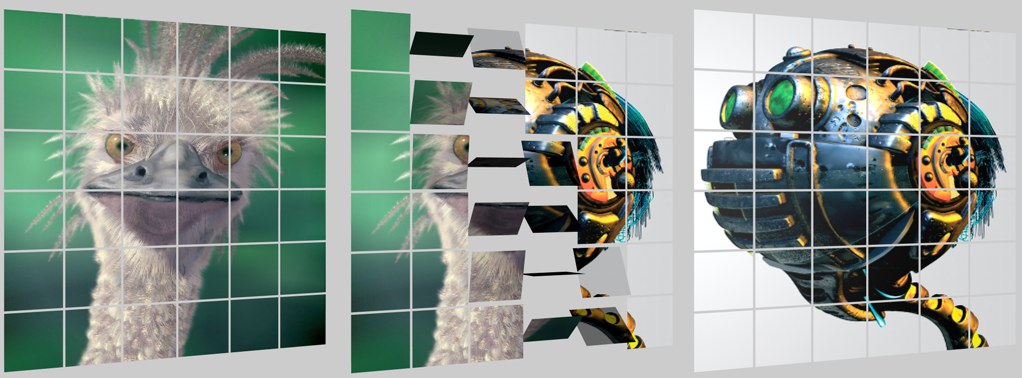 Texturas proyectadas no invertidas. Las imágenes son Copyright Peter Hoffmann (robot) y Fredi Voss (avestruz).
Texturas proyectadas no invertidas. Las imágenes son Copyright Peter Hoffmann (robot) y Fredi Voss (avestruz).
Supongamos que ha proyectado dos texturas en un grupo de clones. Un Efector debe doblar los clones y una imagen no reflejada (exactamente igual a la textura) debe aparecer en el reverso. Este es exactamente el efecto que puede lograr usando las opciones Alternate X y Alternate Y. El objeto Cloner debe contener dos etiquetas de material, una con Front Side y la otra en Back (suponiendo que los clones son polígonos simples sin volumen).
El tipo de proyección de la etiqueta Material debe ser Cúbico y la textura debe proyectarse en la dirección Z.
Si tiene problemas al usar esta funcionalidad, una alternativa es usar la etiqueta Stick Texture (Alternate X y Alternate Y pueden ignorarse) después de haber aplicado dos etiquetas de Material con Flat proyección al objeto Cloner (uno Frente y uno Atrás (parámetro Side)).
Recuento
Ingrese el número de clones que se crearán aquí. Cada clon se moverá, rotará o escalará en un cierto valor relativo al clon anterior de acuerdo con los valores ingresados para P.X., P.Y, P.Z, R.X, R.Y, R.Z, S.H, S.P o S.B.
Desplazamiento
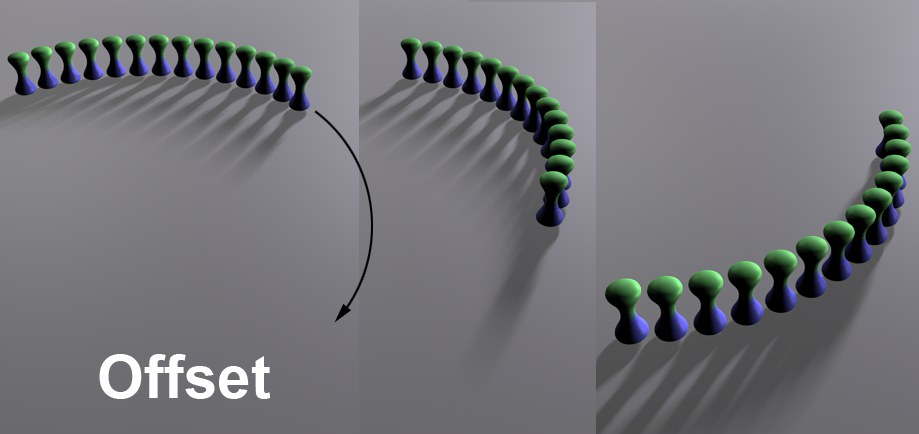
Offset moverá el primer clon, de acuerdo con el valor ingresado, en la dirección de los clones posteriores, compensando así la línea completa de clones. El gráfico de funciones también se puede utilizar para definir cómo se aplicará Offset a lo largo de la línea de clones.
Modo
Utilice este modo para definir si los ajustes Posición, Rotación y Escala deben aplicarse por paso (Por paso) o punto final (Punto final: los valores se interpolarán entre los puntos inicial y final) . Puede cambiar de modo en cualquier momento.
El Efector de pasos tiene una función similar. El Efector de pasos también le ofrece un gráfico de splines que se puede utilizar para definir cómo se deben aplicar las configuraciones modificadas a lo largo de la longitud del clon.
Amount
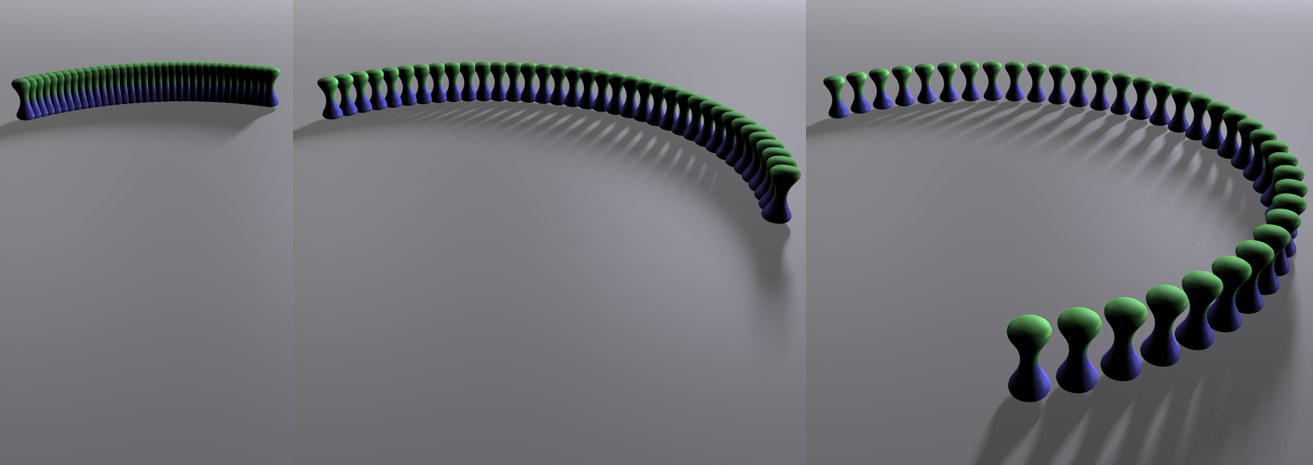 Un valor creciente Cantidad de izquierda a derecha. Solo cambia la posición de cada clon (la escala y la rotación también se pueden modificar).
Un valor creciente Cantidad de izquierda a derecha. Solo cambia la posición de cada clon (la escala y la rotación también se pueden modificar).
Este control deslizante afecta la efectividad real de los nueve ajustes de clones debajo de él (posición, escala, rotación), comenzando en 0. Visto matemáticamente, Cantidad es simplemente un factor multiplicador que afecta estos nueve ajustes. Esta configuración se puede utilizar para crear efectos de crecimiento atractivos.
P, S, R
Utilice esta configuración para definir si los clones deben modificarse y cómo deben modificarse en relación con la posición, escala o rotación del siguiente clon.
Si se selecciona Por paso, los valores reflejarán la diferencia con el clon anterior o siguiente. Si se selecciona Punto final, los valores reflejarán la diferencia entre el primer y el último clon, y los valores intermedios se interpolarán. La posición del último clon se puede modificar de forma interactiva arrastrando el controlador naranja en la vista del editor (siempre que no se haya modificado la configuración Paso).
La funcionalidad del paso
El modo Lineal también se puede usar para organizar clones a lo largo de una curva o espiral, no solo en línea recta, como su nombre lo sugiere. Esto se puede hacer usando la siguiente configuración:
Modo paso
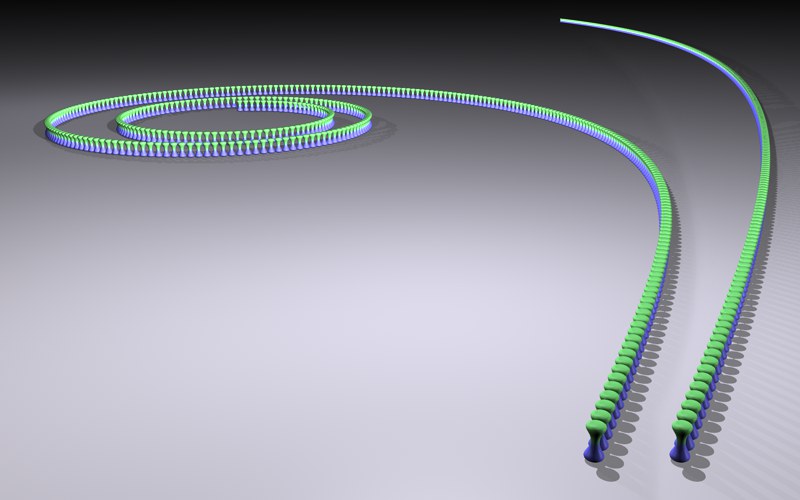 De izquierda a derecha: modos acumulativo y valor único, respectivamente.
De izquierda a derecha: modos acumulativo y valor único, respectivamente.
Utilice Modo de paso para definir si el cambio en la rotación debería aumentar constantemente de un clon a otro (Valor único) o entre el primer clon y el último clon, comenzando en 0 (Acumulativo). El último da como resultado disposiciones clónicas en forma de espiral.
Tamaño de paso
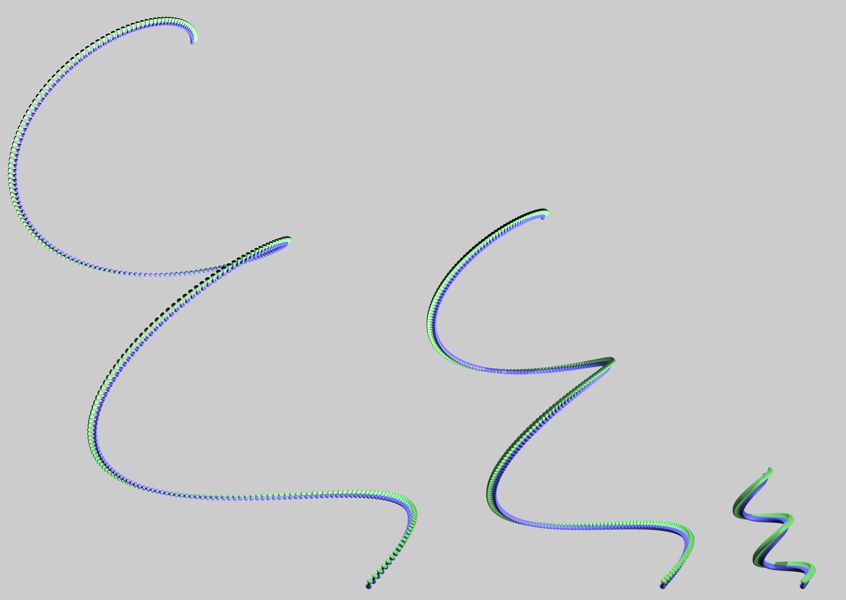 De izquierda a derecha: disminución del valor Tamaño de paso (la forma en espiral fue el resultado de ingresar valores de rotación para las tres configuraciones Rotación).
De izquierda a derecha: disminución del valor Tamaño de paso (la forma en espiral fue el resultado de ingresar valores de rotación para las tres configuraciones Rotación).
Use esta configuración para definir el intervalo de paso entre clones individuales. Esto es primordial para escalar la disposición completa de los clones (¡no solo los clones mismos!), Comenzando desde el origen del Clonador.
Tamaño de paso también se puede usar para animar la extensión de un telescopio (el ajuste Cantidad no se puede usar para lograr este efecto ya que aumentaría simultáneamente el diámetro del cilindro).
 Cilindros telescópicos con valores variados de Tamaño de paso en modo Por paso.
Cilindros telescópicos con valores variados de Tamaño de paso en modo Por paso.
Rotación de pasos
Use estos tres campos para definir la curvatura de la línea de clonación. Si todos los valores se establecen en 0 °, no se producirá curvatura. Elevar estos valores aumentará la curvatura en consecuencia.
Rotación de pasos
La modificación de al menos dos de estos valores dará como resultado la spline en espiral; modificar solo uno de estos valores hará que la spline se doble en la dirección del valor respectivo (H = eje Y; P = eje X; B = eje Z).
Modo radial
Al seleccionar este modo, los objetos secundarios de un clon se organizarán circularmente alrededor del centro del Clonador.
Clones / Restablecer coordenadas / Fijar textura
Estos ajustes funcionan exactamente como se describe para la configuración Lineal.
Recuento
Use esta configuración para definir el número de clones que se organizarán en el radio.
Radio
Este es el radio en el que se organizarán los clones alrededor del Clonador. El radio también se puede editar de forma interactiva, simplemente arrastrando los controles de color naranja en la vista del editor.
Plano
Use esta configuración para definir el plano del eje en el que deben estar el círculo y los clones, por lo que el sistema de coordenadas del Clonador sigue siendo el factor decisivo.
Alinear
Si esta configuración está activa, cada clon se organizará con su eje X tangencial al círculo. Si esta configuración no está activa, cada clon se orientará de acuerdo con el sistema de coordenadas del Clonador.
Iniciar rotación / Finalizar rotación
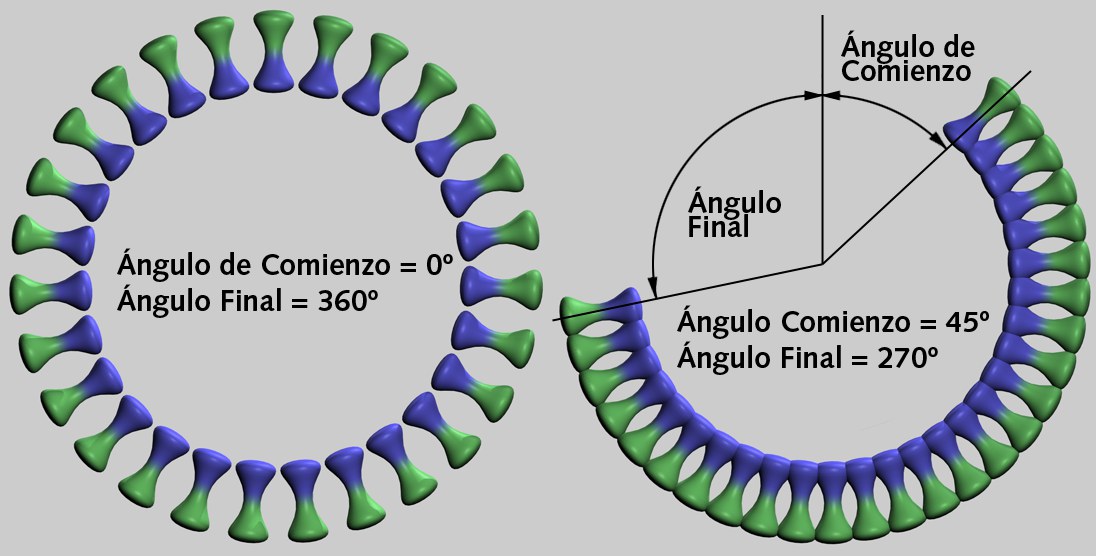
Use esta configuración para definir en qué parte del círculo deben organizarse los clones. También se pueden definir valores inferiores al 0% y superiores al 100% (esto se superpondrá).
Desplazamiento
Use esta configuración para permitir que los clones se muevan a lo largo del círculo.
Variación de compensación
Use esta configuración para aleatorizar la disposición de los clones para una apariencia más coincidente.
Matriz de cuadrícula
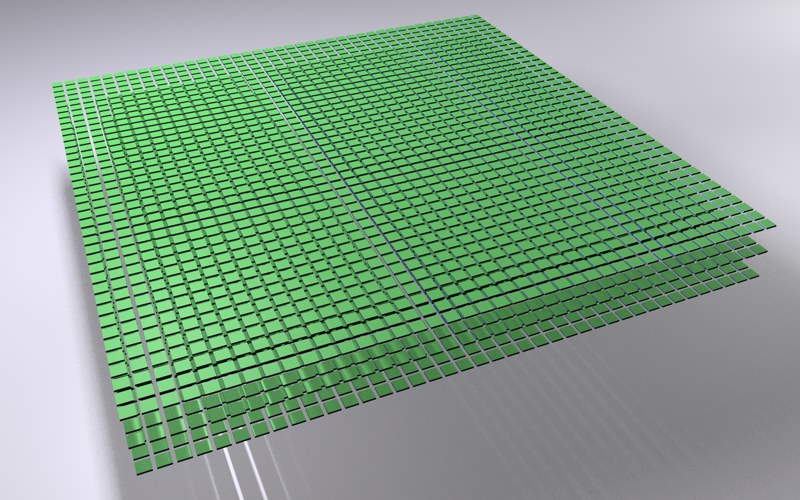
Al seleccionar este modo, se organizarán los objetos secundarios de un clonador de forma cuadriculada. Esto se puede usar para lograr efectos como el siguiente:
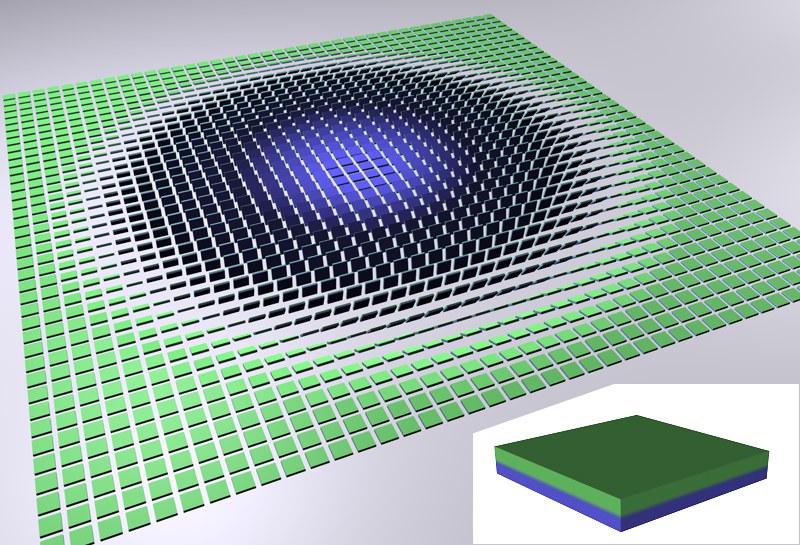 El objeto (inserción) se clonó y su rotación varió en el modo Matriz de cuadrícula.
El objeto (inserción) se clonó y su rotación varió en el modo Matriz de cuadrícula.
Se pueden lograr algunos efectos muy agradables dejando que un Efector vuele a través de tal disposición de clones.
Dado que el uso de Grid Array puede generar muchos objetos, lo que ralentiza la vista del editor, se pueden utilizar los siguientes ajustes de nivel de detalle de Cinema 4D:
- Vista del editor: Pantalla / Nivel de detalle
- Mostrar etiqueta. Asigne la etiqueta al clonador.
Clones / Restablecer coordenadas / Fijar textura
Estos ajustes funcionan exactamente como se describe para la configuración Lineal.
Recuento
Utilice esta configuración para definir el número de clones que se organizarán en las direcciones X, Y y Z.
Modo
Puede seleccionar entre los siguientes métodos:
- Por paso: la configuración subyacente de Escala utiliza los intervalos de clonación como referencia (se pondrán a disposición dos nuevos identificadores en las esquinas del objeto Cloner; estos pueden utilizarse para ajustar los clones si sus intervalos son constantes y el recuento de clones cambia).
- Punto final: la configuración subyacente de Escala utiliza toda la escala del conglomerado de clones como referencia (el comportamiento típico de Cinema 4D; las asas en las esquinas del objeto Cloner también se pueden usar aquí: úselas para ajustar la escala del grupo a medida que cambian los intervalos).
Si se cambia el modo, los valores se convertirán automáticamente.
Tamaño
Utilice esta configuración para definir la escala (expansividad) de la disposición completa de los clones en las direcciones X, Y y Z. Las asas naranjas también se pueden usar para cambiar el tamaño de la disposición de los clones de forma interactiva.
Formulario
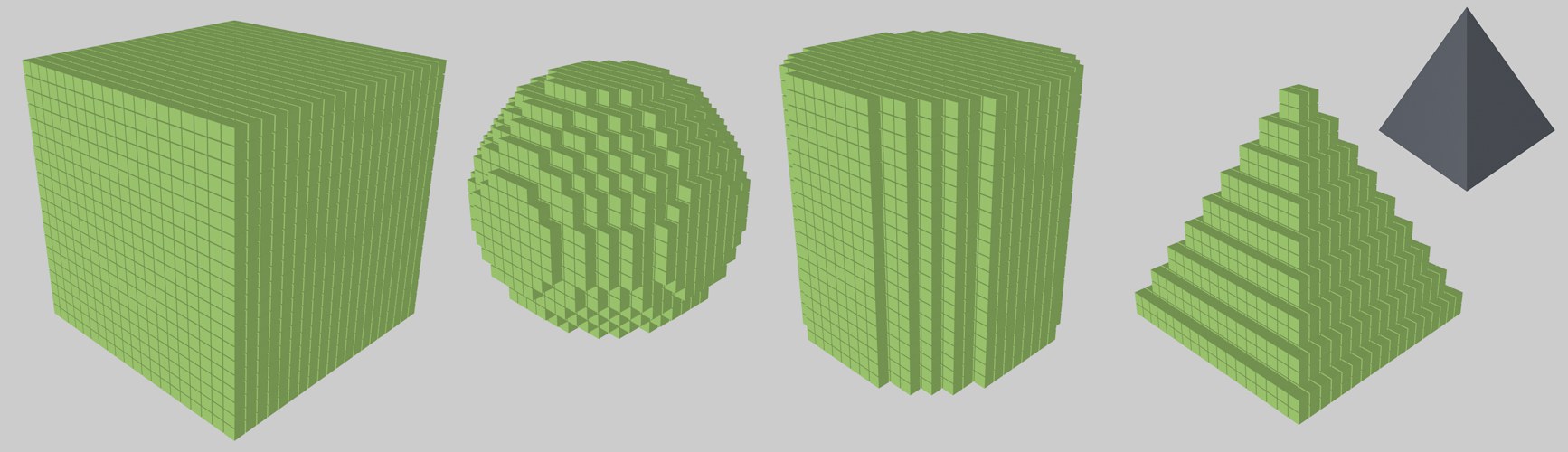 Las diferentes formas; a la derecha, se utilizó una esfera para dar forma
Las diferentes formas; a la derecha, se utilizó una esfera para dar forma
Existen los siguientes tipos de formas para elegir: Cubo, Esfera, Cilindro o cualquier forma Objeto. Como puede ver en el ejemplo anterior, con Cilindro, Esfera u objeto clones superfluos que no encajan en la forma simplemente se ignorarán.
Rellenar
Bajar este valor reducirá el número de clones en el interior de una forma definida en consecuencia, incluso hasta el punto donde la forma se hace hueca (solo quedará su capa exterior).
Objeto
Arrastre cualquier objeto poligonal a este campo (también puede ser un Generador) dentro de cuyo volumen se deberían generar clones (este es un método más rápido que, por ejemplo, usar el Volume Effector, que funciona de manera similar Moda).
Tenga en cuenta que pueden surgir problemas si las filas descansan exactamente encima de la superficie de un objeto porque es posible que no se vean como parte del volumen. En tal caso, el objeto debe ser escalado ligeramente.
Modo de matriz de panal de miel
En este modo, se generará una matriz de cuadrícula plana (consulte también Wabenanordnung) en la que todas las demás filas se compensan por igual.
En la ventana gráfica, encontrará manijas interactivas con las que puede ajustar la matriz de nido de abeja a lo largo de un solo eje (manija central) o en ambos ejes (manijas de esquina).
Orientación
Utilice esta configuración para definir el eje de coordenadas del objeto al que la matriz de panal debe ser perpendicular. El eje entre paréntesis define el plano en el que se encuentra la matriz de panal.
Dirección de desplazamiento
Utilice esta configuración para definir cómo se debe generar la matriz de nido de abeja: Altura compensará las demás filas verticales, Ancho compensará las demás filas horizontales.
Offset / Offset Variation
Esta configuración se puede usar para ajustar el desplazamiento de cada otra fila: un valor de 0% no tendrá efecto, 50% colocará las filas exactamente en el centro de las filas vecinas y un valor de 100% creará un desplazamiento igual a una posición de clon.
Los valores definidos aquí representan un valor máximo, que puede variarse aleatoriamente por fila de desplazamiento utilizando la configuración Variación de desplazamiento.
Variación perpendicular
Utilice esta configuración para variar aleatoriamente el desplazamiento de cada fila además de las otras dimensiones del panal (en relación con el valor Dirección de desplazamiento).
Semilla
Como siempre, esta configuración está disponible cuando se define la dispersión aleatoria para crear aleatorias adicionales (vea también Semilla).
Recuento de ancho/alto
Use esta configuración para definir el ancho y la altura de la matriz de clones. La expansión o densidad de la matriz cambiará según el Modo definido (por lo que los intervalos de la estructura de panal permanecerán constantes). Tenga en cuenta que, para formas rectangulares, el número total de clones no representa el producto de ambas formas de configuración, sino más precisamente la mitad. Esto se debe a que el valor definido para Dirección de desplazamiento se aplica a una doble fila unida.
Modo
Este modo define si la siguiente configuración de Ancho de tamaño / Altura de tamaño debe definir la matriz de panal (Punto final) o los intervalos de los clones (Por paso). Estos valores se convertirán automáticamente si se cambia el modo y la matriz de nido de abeja no se modificará. Las manijas en las esquinas cambiarán según el modo seleccionado: Ancho de conteo o Altura de conteo.
Tamaño Ancho/Altura
Use esta configuración para definir el ancho y la altura de la matriz de nido de abeja. El recuento de clones se mantendrá constante.
Formulario
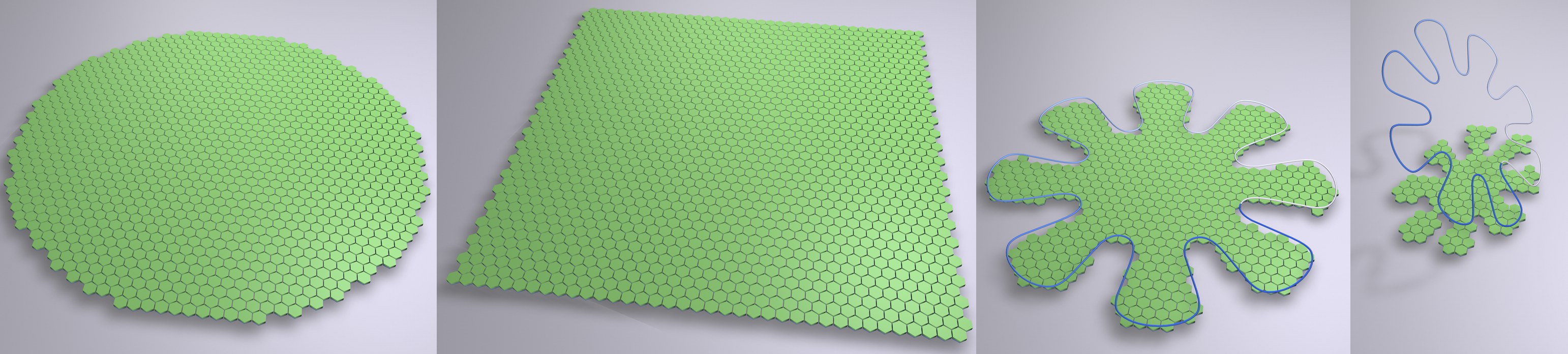 Varios tipos de formularios.
Varios tipos de formularios.
Dado que no siempre se desea una matriz de panal cuadrado, esta configuración se puede utilizar para definir una forma específica para la matriz. Cuadrado y Círculo no necesitan más explicaciones. La configuración Spline se puede utilizar para crear una forma personalizada.
Spline
Arrastre una spline a este campo que se encuentra perpendicular a la matriz de nido de abeja, que luego se proyectará en la matriz (a la derecha en la imagen de arriba). Solo se generarán los clones que se encuentran dentro de la proyección de spline. Las splines abiertas se cerrarán internamente.
En este modo, los hijos del Clonador se asignarán a otros objetos. Hay dos métodos que pueden usarse para decirle al Clonar en qué objeto deben generarse clones:
- Haz el Objeto Clonar hijo del objeto sobre el que queremos generar los clones.
- Coloca el objeto sobre el que queremos crear los clones en el campo Objeto.
Si se realizan ambas acciones, la segunda tiene prioridad.
Los clones se asignarán del siguiente modo:
- Objetos Poligonales: vértices, aristas, centro del polígono, organizados aleatoriamente en la superficie o volumen de un objeto, selecciones.
- Splines: A lo largo de las splines.
- Emisores de partículas o grupos de partículas Thinking Particles: En las partículas.
- Objetos Matriz: Se colocará un clon en cada vértice de la matriz.
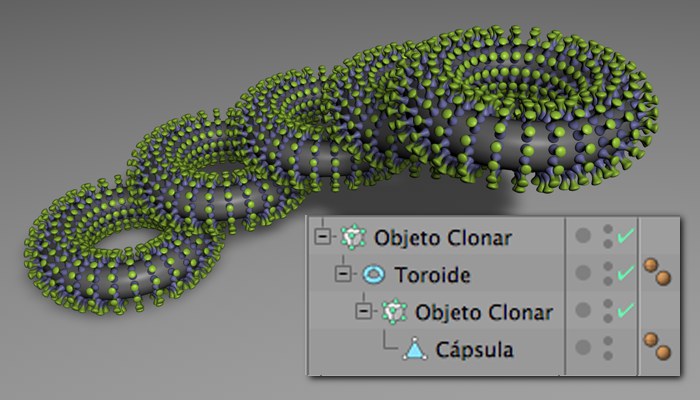
En este modo, los objetos hijos a clonar se organizarán linealmente (también pueden curvarse), originándose desde el Clonar. Las opciones de Posición, Rotación y Escala del clon pueden modificarse por lo que los objetos hijos se moverán correspondientemente.
En este modo los objetos hijos a clonar se organizan circularmente alrededor del centro del Clonar.
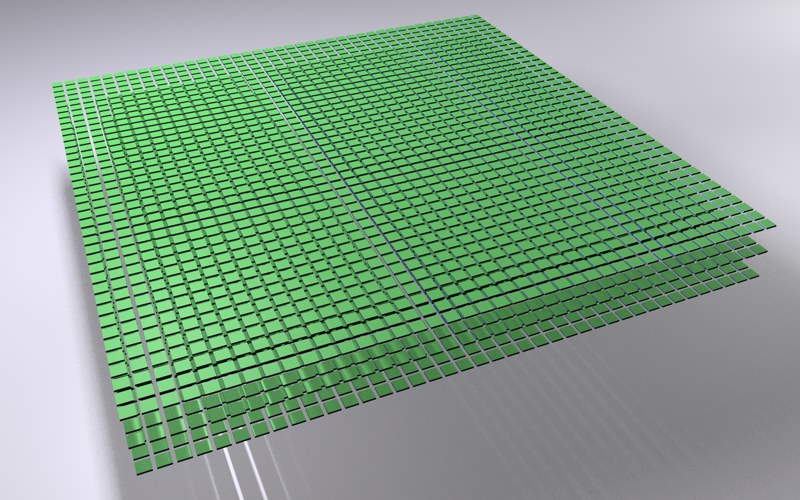
Seleccionando este modo los objetos hijos del Clonar se organizarán en forma de cuadrícula. Esto puede usarse para conseguir efectos como el de abajo:
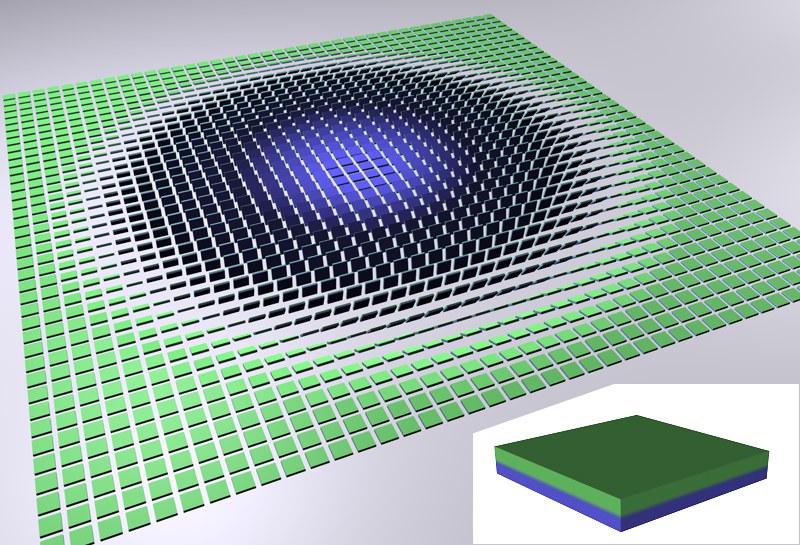 El objeto (detalle) ha sido clonado y se ha variado su rotación en el modo Formación de Cuadrícula.
El objeto (detalle) ha sido clonado y se ha variado su rotación en el modo Formación de Cuadrícula.
Pueden conseguirse buenos efectos haciendo que un Efecto "vuele" a través de este tipo de organización de clones.
Ya que usar Formación de Cuadrícula puede generar muchos objetos, y por lo tanto ralentizar la vista del editor, pueden usarse las siguientes configuraciones de nivel de detalle de Cinema 4D:
- Vista del Editor: Mostrar / Nivel de Detalle.
- Etiqueta Mostrar. Asigna la etiqueta al Clonar.
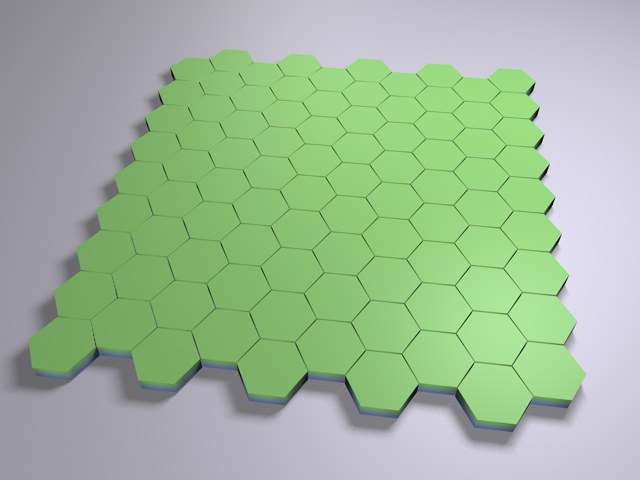
Este modo crea una simple rejilla en la que serán desplazados horizontalmente cada dos filas para que clones individuales se coloquen en el centro del clon colocado encima de el. Será creado un patrón de panal, que puede, por ejemplo, ser usado para crear paredes de ladrillo o patrones similares.
Clones / Fix Clone / Fix Texture
Estas opciones funcionan igual que las descritas en el modo .
Escala
Utilice la configuración Escala para definir la expansión X, Y y Z de toda la cuadrícula de clones en. Esto también se puede hacer de forma interactiva utilizando los tiradores naranjas.
Forma
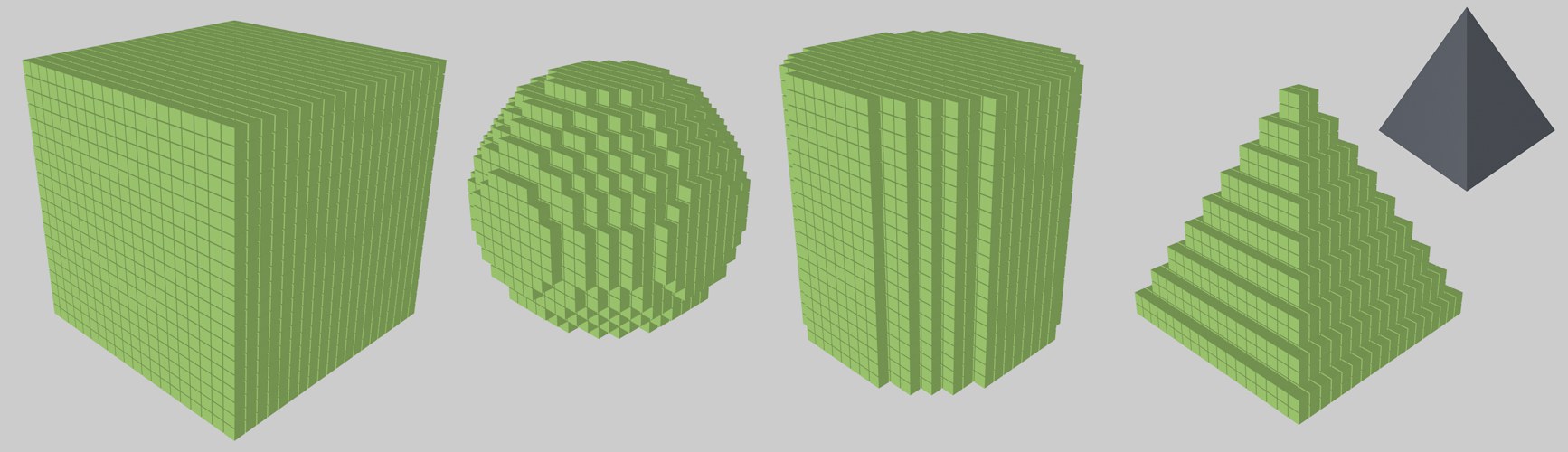
Puede seleccionar entre tres formas: Cubo, cilíndrico o esférico.